Cara Backup & Restore Website Database cPanel
2 people liked this article
A. Pendahuluan
Website Anda adalah aset berharga yang perlu dijaga dengan baik. Salah satu tindakan penting yang harus Anda lakukan adalah melakukan backup secara berkala. Backup akan membantu melindungi website Anda dari kejadian-kejadian tak terduga yang dapat mengakibatkan kehilangan data atau ketidaktersediaan situs. Artikel ini akan membahas langkah-langkah sederhana untuk melakukan backup dan pemulihan situs web menggunakan cPanel.
B. Langkah-langkah
Website Anda perlu di-backup, terutama untuk menghindari kejadian-kejadian yang tidak diinginkan yang dapat menyebabkan website Anda tidak bisa diakses atau malah membuat Anda kehilangan data.
1. Di halaman utama cPanel Anda, masuk ke bagian Files kemudian pilih Backup Wizard.
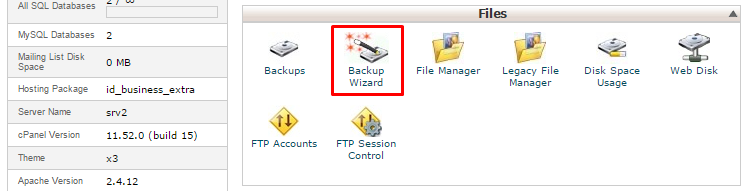
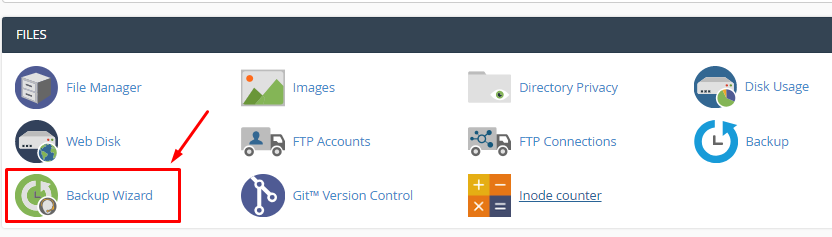
2. Mulai dengan klik tombol Backup pada bagian bawah.
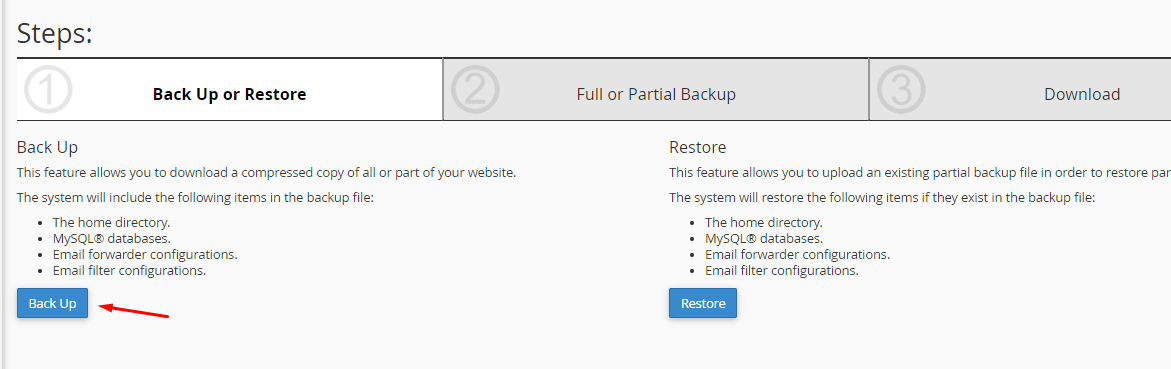
3. Klik tombol Full Backup untuk melanjutkan.
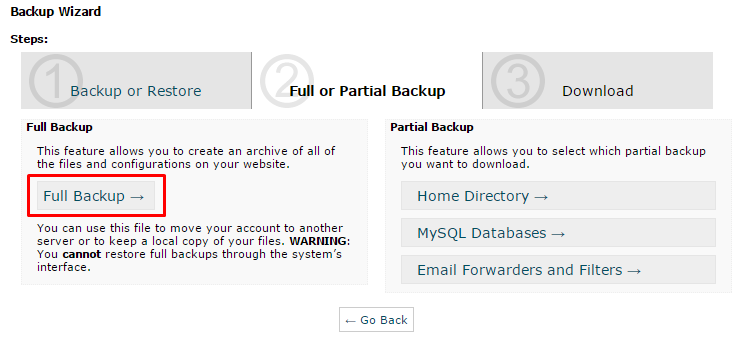
4. Di halaman Full Backup ini Anda perlu memasukkan tujuan tempat backup website. Anda akan ditempatkan, apakah Home Directory, FTP Server, atau alamat email Anda sendiri. Jika sudah, klik tombol Generate Backup.
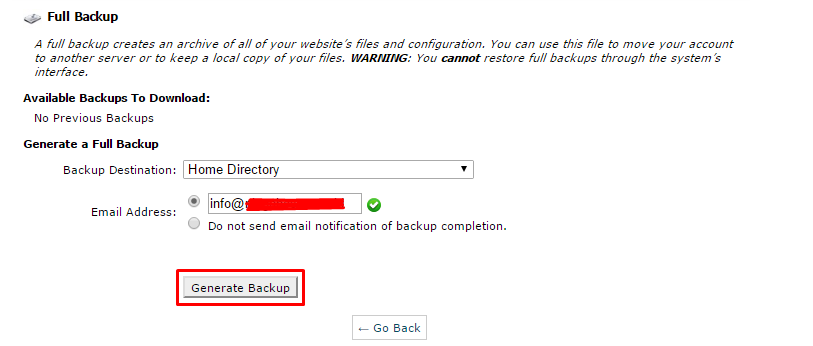
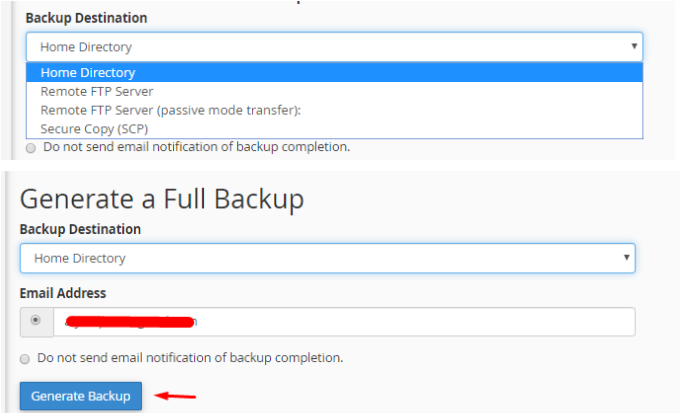
5. Anda akan langsung diarahkan ke halaman ini. Silakan tunggu, karena proses backup ini dapat memakan waktu cukup lama, tergantung besar ukuran file yang ada di website Anda. Notifikasi proses backup telah selesai akan Anda terima melalui email.
6. Klik tombol Go Back untuk kembali ke halaman sebelumnya. Tindakan ini tidak akan membatalkan proses backup yang sedang berlangsung.
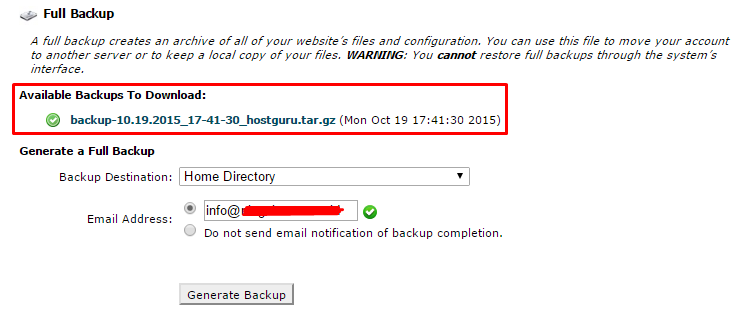
7. Selain backup, cPanel memiliki fitur Restore untuk mengembalikan pengaturan website seperti semula. Pada halaman utama Backup Website klik tombol Restore di bagian kanan.
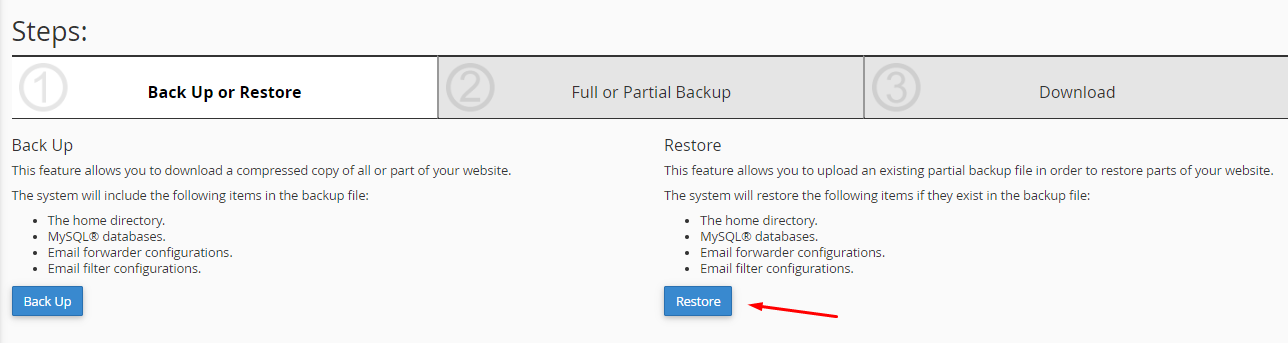
8. Ada beberapa jenis restore yang bisa Anda pilih, apakah itu berupa Home Directory, MySQL Databases, atau Email Forwarders and Filters. Pada contoh ini kami menggunakan Home Directory.
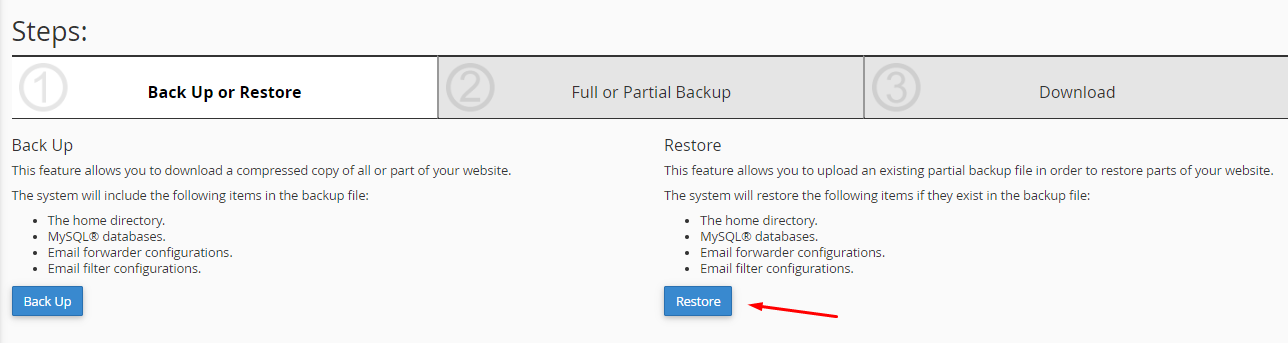

9. Klik tombol Choose File untuk mencari file backup Anda. Kemudian, klik tombol Upload untuk mulai mengunggah file backup Anda. Setelah itu akan muncul jendela baru menandakan bahwa proses sedang berjalan.
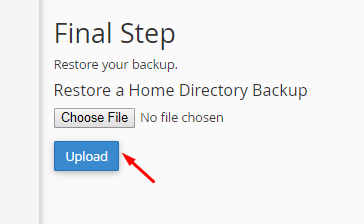
10. Akan muncul layar seperti ini apabila proses Restore telah berhasil dilakukan.
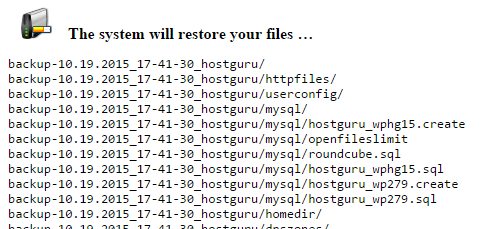
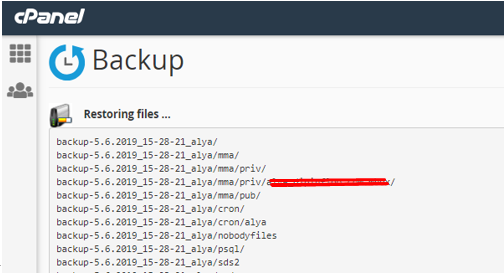
C. Kesimpulan
Melakukan backup dan pemulihan website adalah langkah penting dalam menjaga keamanan dan ketersediaan website Anda. Dengan mengikuti panduan di atas, Anda dapat dengan mudah membuat cadangan website Anda menggunakan cPanel. Selain itu, Anda juga telah mempelajari cara mengembalikan pengaturan website seperti semula jika diperlukan. Dengan melakukan backup secara teratur, Anda dapat tidur lebih nyenyak karena tahu bahwa data dan website Anda aman dan dapat dipulihkan dengan cepat jika terjadi masalah.
Semoga artikel ini dapat membantu Anda. Temukan bantuan lainnya melalui Knowledge Base Biznet Gio. Jika Anda masih memiliki kendala silahkan hubungi support@biznetgio.com atau (021) 5714567.
Popular Articles
-
Cara Install & Konfigurasi Monitoring Cacti Serta Mengetahui Fungsi Fitur Pada Cacti
10 people say this guide was helpful
-
Cara Mengaktifkan Telnet pada Windows 7, 8 dan 10
4 people say this guide was helpful
-
Install dan Konfigurasi Samba Server pada Ubuntu
3 people say this guide was helpful
-
Jenis-Jenis Software Virtualisasi untuk Membuat Virtual Machine
6 people say this guide was helpful